现如今,电脑已经成为我们生活中必不可少的工具之一。然而,随着时间的推移,我们的笔记本电脑可能会变得越来越慢,遇到各种问题。在这种情况下,重装操作系统是一个不错的选择。本文将为您介绍以笔记本电脑重装系统的最简单方法,帮助您解决电脑运行缓慢或出现故障等问题。
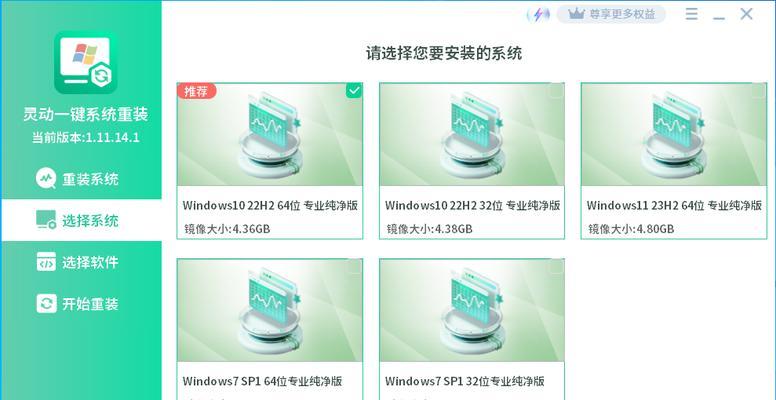
备份你的重要文件和数据
在进行系统重装之前,首先要确保你的重要文件和数据已经备份到其他存储设备,如外部硬盘、云存储等,以免丢失。
获取合适的操作系统安装文件
根据你的笔记本电脑品牌和型号,从官方网站或可靠的来源下载合适的操作系统安装文件。
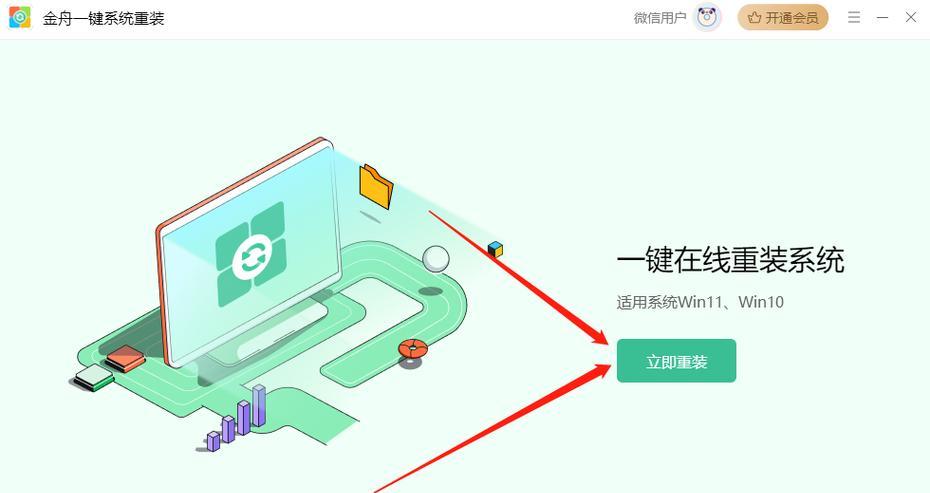
制作安装盘或启动盘
将下载好的操作系统安装文件制作成安装盘或启动盘。可以使用第三方工具如Rufus、UltraISO等进行制作。
进入BIOS设置
重启笔记本电脑,按照屏幕上的提示进入BIOS设置。根据不同品牌和型号,进入BIOS的方式可能有所不同。
设置启动顺序
在BIOS设置中,将启动顺序调整为从安装盘或启动盘启动。确保笔记本电脑能够从安装介质启动。
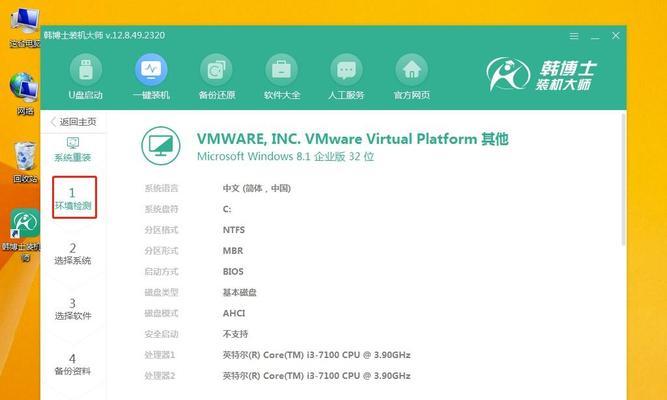
重启电脑并开始安装
保存BIOS设置后,重启电脑。此时,笔记本将会从安装盘或启动盘启动,开始系统的安装过程。
选择安装类型和分区
在安装过程中,根据个人需求选择适合的安装类型和分区方式。可以选择全新安装、保留文件并升级等选项。
等待安装完成
系统安装过程需要一定时间,请耐心等待,确保电源供应稳定。
配置系统设置
在系统安装完成后,根据个人偏好配置一些基本的系统设置,如语言、时区等。
更新驱动程序
使用厂商提供的驱动程序更新工具或手动下载最新驱动程序,并进行安装,以保证硬件正常工作。
安装必要软件
根据个人需要,安装一些必要的软件,如办公软件、浏览器、杀毒软件等。
恢复备份文件和数据
将之前备份的重要文件和数据恢复到新系统中,确保数据完整性。
优化系统性能
使用系统优化工具对电脑进行性能优化,删除无用程序、清理垃圾文件等。
安装常用软件和驱动
根据个人需求,安装一些常用的软件和驱动,使电脑功能更加完善。
进行系统更新
不要忘记进行系统更新,确保系统的安全性和稳定性。
通过以上15个简单步骤,您可以轻松地完成笔记本电脑的系统重装。重装系统能够解决电脑运行缓慢或出现故障等问题,让您的电脑焕然一新,恢复良好的运行状态。重装系统并不复杂,只要按照步骤进行操作,即可顺利完成。无论是初学者还是有经验的用户,都可以通过本文介绍的方法来完成笔记本电脑的重装系统。赶快尝试一下吧!







